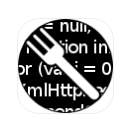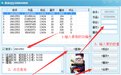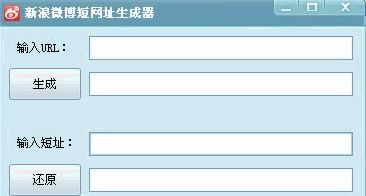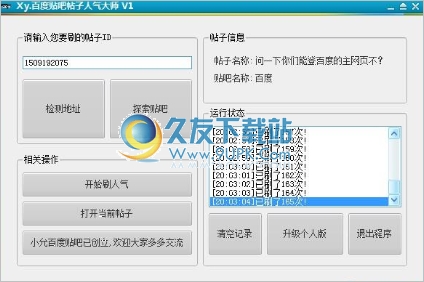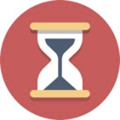通过 Google Calendar Sync,您可以在 Google 日历和 Microsoft Outlook 日历之间同步活动。您可以指定同步方向以及同步频率。掌控 Google 日历和 Microsoft Outlook 日历活动从未如此简单!以下是一些有用的信息,可帮助您开始使用 Google Calendar Sync。
使用 Google 的免费在线日历,很轻松地从一个地方了解您的所有重要活动。
共享您的日程安排
让亲朋好友看到您的日历,查看他人与您共享的日程安排。
让您的日历发挥作用
使用内置日历或移动版浏览器从手机访问您的日历。
从不忘记一个活动
通过电子邮件进行活动提醒或直接将文字信息发送到您的手机上。
第三方同步应用程序
我们知道,有很多人希望与各种日历应用程序相关联。很遗憾,当使用在 Microsoft Outlook 和 Google 日历之间进行同步的第三方同步应用程序时,我们并不建议使用 Google Calendar Sync。请注意,如果使用的话,可能会导致出现重复的活动或数据被删除。
如果您目前在使用某个第三方产品来同步 Outlook 和 Google 日历,请在安装 Google Calendar Sync 之前先执行以下操作:
停用或卸载第三方同步软件。
确定包含您的大多数参考信息(如活动属性、邀请对象和提醒信息)的日历(Outlook 或 Google 日历)。该日历就是您的“主”日历。
指定主日历之后,请清除其他日历中的数据(例如,如果 Google 日历是您的“主”日历,请删除您的 Outlook 日历中的活动数据)。
安装并运行 Google Calendar Sync。选择从您的“主”日历到另一个日历的“单向同步”(稍后您可以更改同步方向)。
执行同步。您的活动会再次同时显示在 Google 日历和 Outlook 中。
注意:您可以通过导出您的日历数据保留一份 Google 日历活动的副本。
活动同步提醒
Microsoft Outlook 日历和 Google 日历提供的活动提醒类型有所不同。Google 日历支持弹出式提醒、电子邮件提醒和短信提醒,而 Microsoft Outlook 日历仅支持弹出式活动提醒。因此,只能在 Google 日历和 Microsoft Outlook 日历之间同步弹出式提醒。
而且,Microsoft Outlook 日历仅支持每个活动只有一个弹出式活动提醒。所以,启用此设置后,如果您的 Google 日历活动包含多个弹出式活动提醒,则只有一个弹出式提醒会转移到您的 Microsoft Outlook 日历活动中。
同步辅助日历中的活动
目前,Google Calendar Sync 只能同步主 Google 日历与默认 Microsoft Outlook 日历中的活动。如果您在 Google 日历的辅助日历中安排了活动,并希望将其与您的 Microsoft Outlook 日历同步,则可以将这些活动移到主日历中,或者导出整个辅助日历并将其中的活动导入到您的主日历中。
兼容性
目前,Google Calendar Sync 只兼容 Microsoft Outlook 版本 2003、2007、2010(32 位),同时只兼容操作系统 Windows XP、Windows Vista 和 Windows 7。
Windows XP 64 位版本目前与 Google Calendar Sync 不兼容。

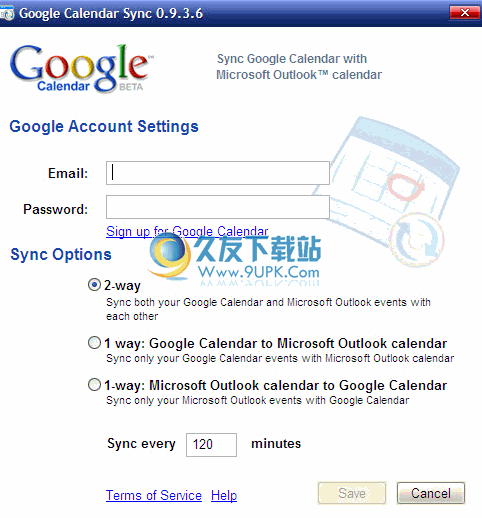

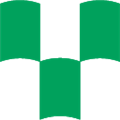

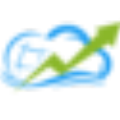













![喵星人贴吧助手 3.2.0免安装版[百度贴吧辅助器]](http://pic.9upk.com/soft/softico/2014-3/201433114195572336.jpg)
![网页限制解除工具2015[网页解除限制] 绿色版](http://pic.9upk.com/soft/UploadPic/2015-10/2015101015382750108.gif)